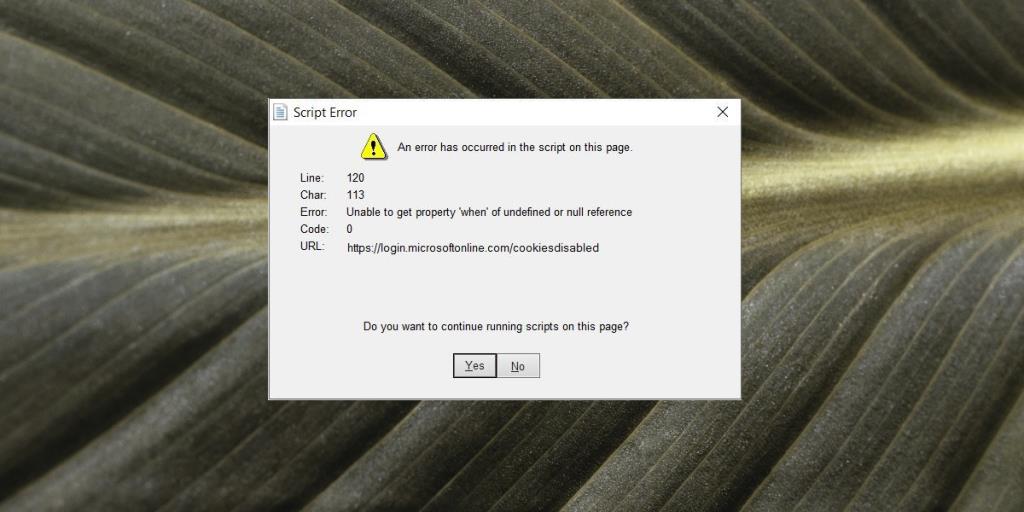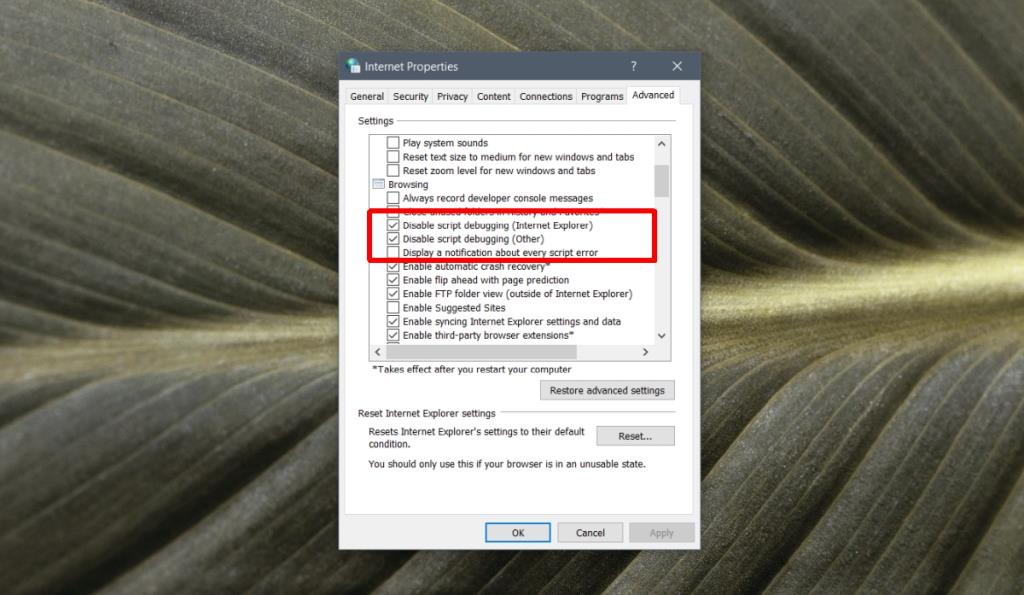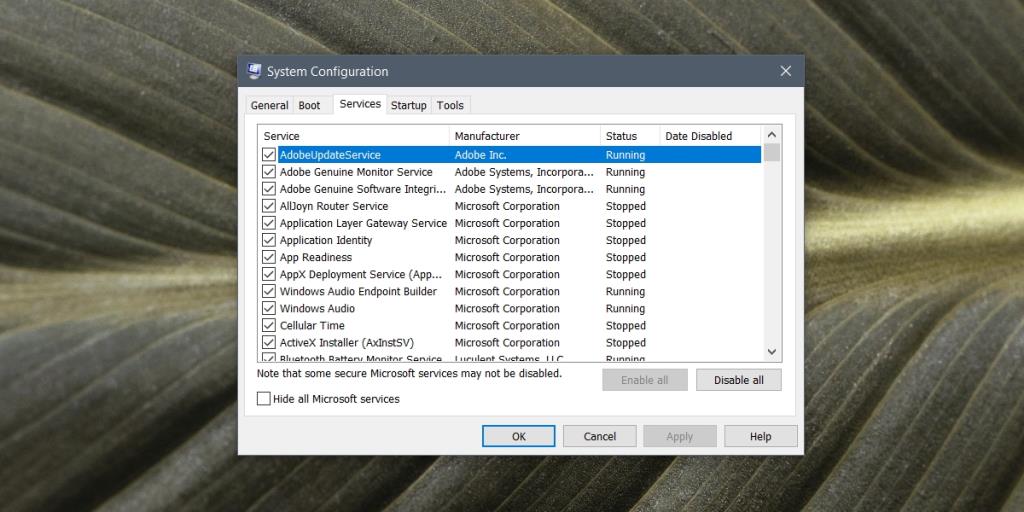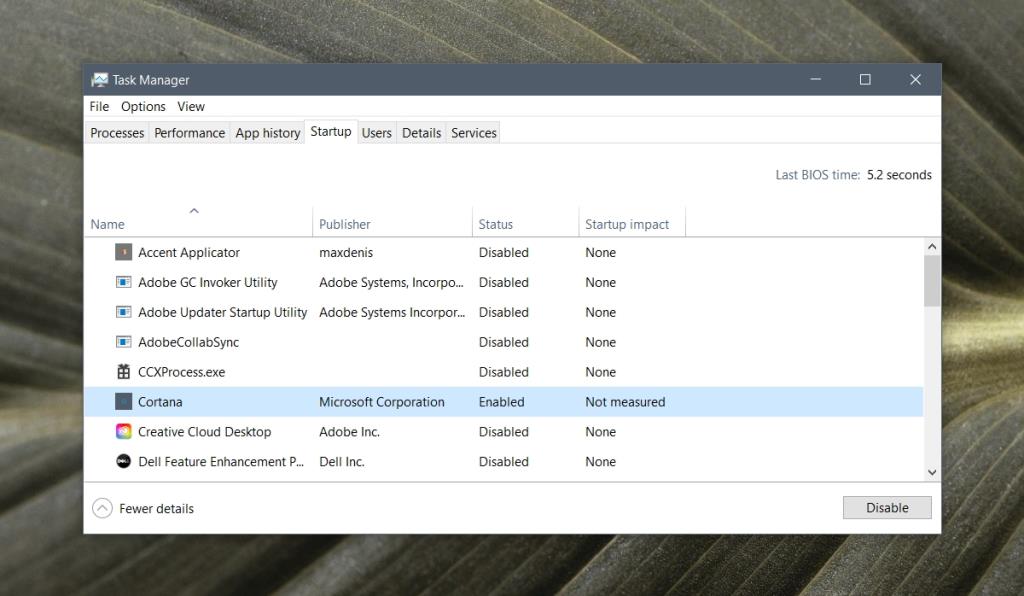Z Microsoft Teams można korzystać za pośrednictwem oficjalnej aplikacji komputerowej i z dowolnej nowoczesnej przeglądarki. Na pierwszy rzut oka wydaje się, że jest to prosta aplikacja, a interfejs użytkownika sprawi, że uwierzysz, że nie potrzebuje wiele do uruchomienia. Zwykle każdy system, na którym można uruchamiać aplikacje Microsoft 365, może bez problemu uruchamiać Microsoft Teams. To powiedziawszy, Microsoft Teams jest znany z problemów, gdy użytkownicy próbują się zalogować.
Microsoft Teams wystąpił błąd w skrypcie na tej stronie
Microsoft Teams nie ma wielu zależności. Większość środowisk wykonawczych lub bibliotek potrzebnych do pracy jest już zainstalowana w twoim systemie. Aplikacja nie obsługuje makr ani dodatków i nie można uruchamiać skryptów w aplikacji, dlatego błąd „wystąpił błąd w skrypcie na tej stronie”, który pojawia się podczas próby zalogowania się, jest dziwny.
Błąd „wystąpił błąd w skrypcie na tej stronie” nie jest generowany przez Microsoft Teams. Jest to problem z systemem, który uruchamia się za każdym razem, gdy próbujesz zalogować się do aplikacji. Sztuczka polega na tym, aby móc ją odrzucić i kontynuować logowanie.
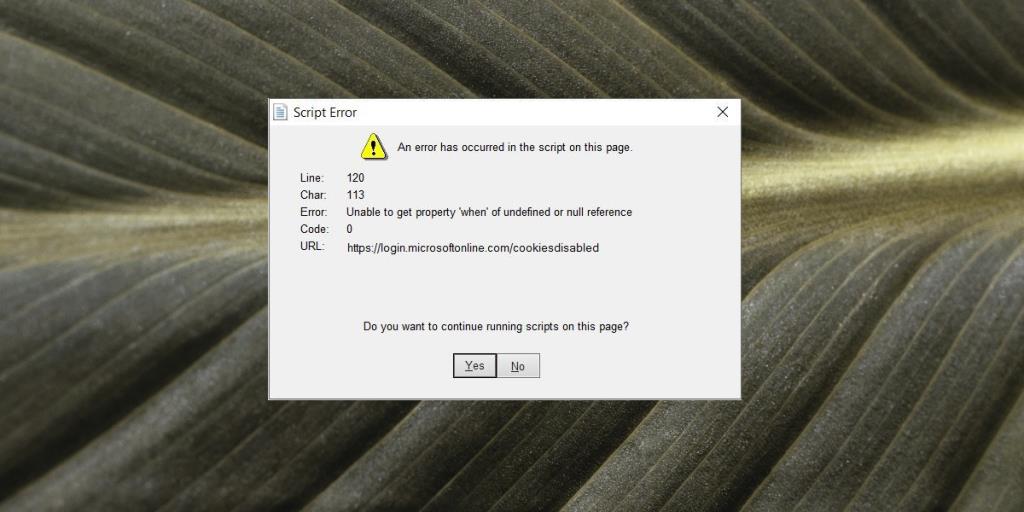
Ukryj błędy skryptu
Windows 10 daje użytkownikom możliwość ukrywania komunikatów o błędach skryptu.
- Otwórz Eksplorator plików.
- Wklej następujące elementy w pasku adresu i dotknij Enter.
Panel sterowania\Sieć i Internet
- Kliknij Opcje internetowe.
- Przejdź do zakładki Zaawansowane.
- Przewiń w dół do sekcji „Przeglądanie”.
- Odznacz „Wyświetlaj powiadomienie o każdym błędzie skryptu”.
- Odznacz „Wyłącz debugowanie skryptów (Internet Explorer)”.
- Odznacz „Wyłącz debugowanie skryptów (inne)”.
- Kliknij Zastosuj.
- Zaloguj się do Microsoft Teams.
Uwaga: spowoduje to tylko ukrycie błędów. Powinieneś wyszukać inne parametry błędu i rozwiązać go.
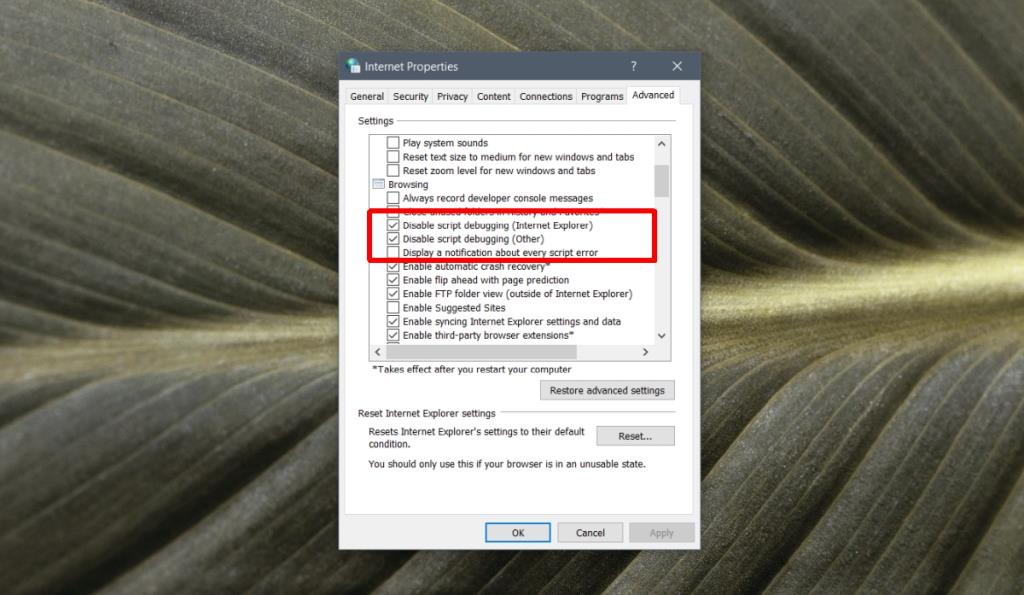
Wyłącz elementy startowe i usługi innych firm
Możliwe, że w systemie działają inne aplikacje i usługi, które powodują ten błąd i uniemożliwiają zalogowanie się do Microsoft Teams. Szybkim rozwiązaniem jest wyłączenie wszystkiego. Możesz je później włączać pojedynczo, aż dowiesz się, co jest przyczyną problemu.
Aby wyłączyć usługi;
- Stuknij skrót klawiaturowy Win + R, aby otworzyć okno uruchamiania.
- W polu uruchamiania wpisz msconfig i dotknij enter.
- Przejdź do zakładki Usługi.
- Kliknij opcję „Ukryj wszystkie usługi Microsoft” na samym dole.
- Wybierz wszystkie pozostałe usługi.
- Kliknij „Wyłącz wszystko”.
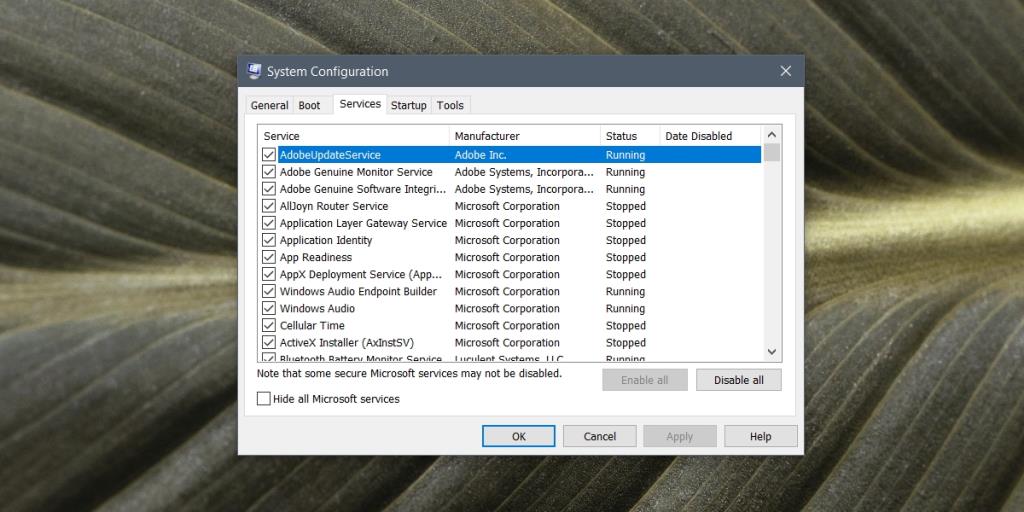
Aby wyłączyć elementy startowe;
- Kliknij prawym przyciskiem myszy pasek zadań i wybierz Menedżer zadań z menu kontekstowego.
- Przejdź do zakładki Uruchamianie.
- Wybierz każdy element i kliknij „Wyłącz”.
- Uruchom ponownie system.
- Otwórz Microsoft Teams i zaloguj się.
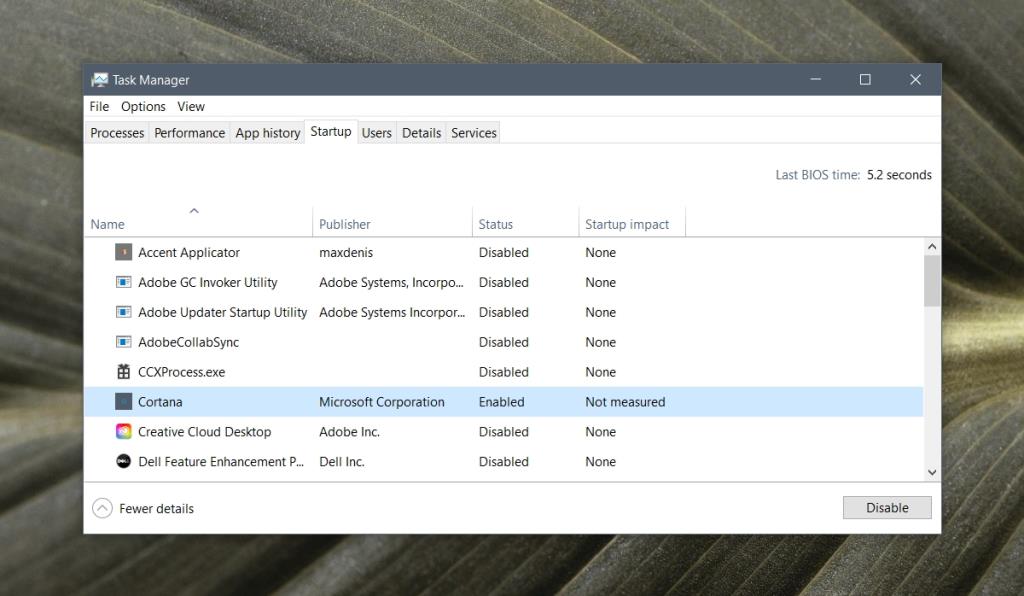
Wniosek
Jeśli zobaczysz komunikat o błędzie „wystąpił błąd w skrypcie na tej stronie” podczas logowania do Microsoft Teams, możliwe, że zobaczysz go również podczas próby otwarcia innych aplikacji Micorosft 365. Rozwiązanie jest takie samo; albo ukryj pole błędu, albo wyłącz usługi, które mogą go powodować. Alternatywą jest wyśledzenie przyczyny błędu.